谷歌浏览器设置flash插件的方法
- 时间:2020-07-22 10:29
- 来源:下载吧
- 编辑:weijiayan
谷歌浏览器是很多用户在使用电脑的时候会选择的一款浏览器应用,我们在使用这款浏览器的时候可以通过很多插件来完成一些功能,因此在浏览器的设置中也是可以对很多类型的插件进行设置的,就比如使用浏览器时必不可少的flash插件,很多用户还不知道使用谷歌浏览器的时候怎么设置这个插件,所以小编接下来就跟大家分享一下谷歌浏览器设置插件的具体操作方法吧,感兴趣的朋友不妨一起来看看小编分享的这篇方法教程,希望小编分享的这篇教程能够对大家有所帮助。

方法步骤
1.首先第一步我们打开浏览器之后点击右上角的三点按钮,点击之后可以打开菜单界面。
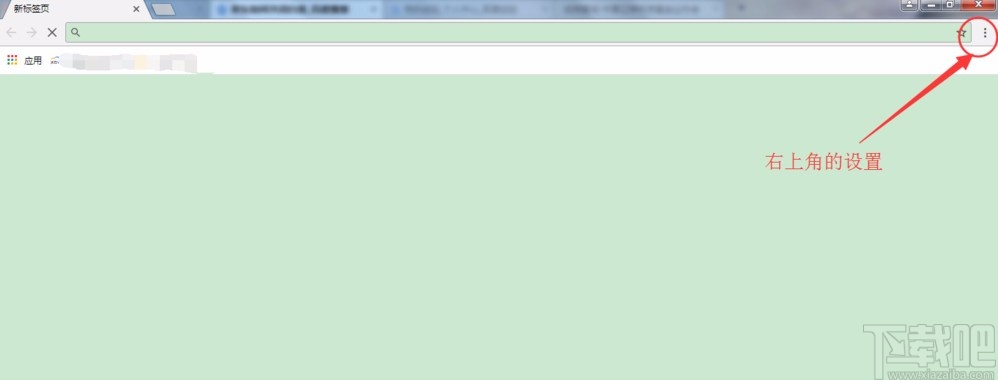
2.紧接着打开菜单选项之后,在其中找到设置选项,点击之后进入到设置界面当中。
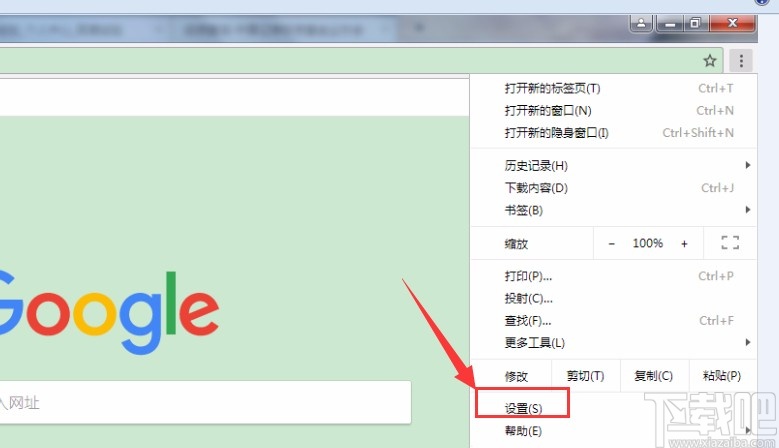
3.进入到浏览器的设置界面之后,找到界面下方的高级这个设置选项,然后点击进去。
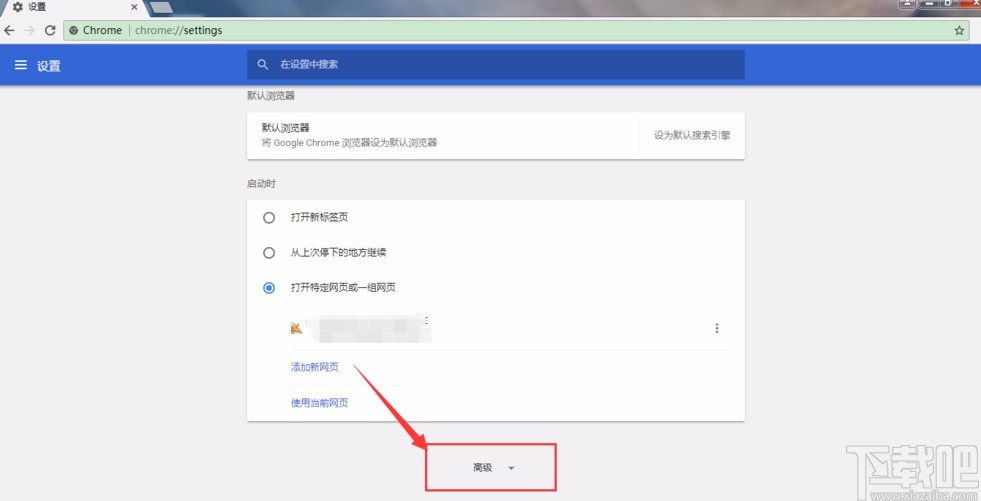
4.之后在高级设置界面中,找到内容设置这个选项之后点击进入到内容设置模块。
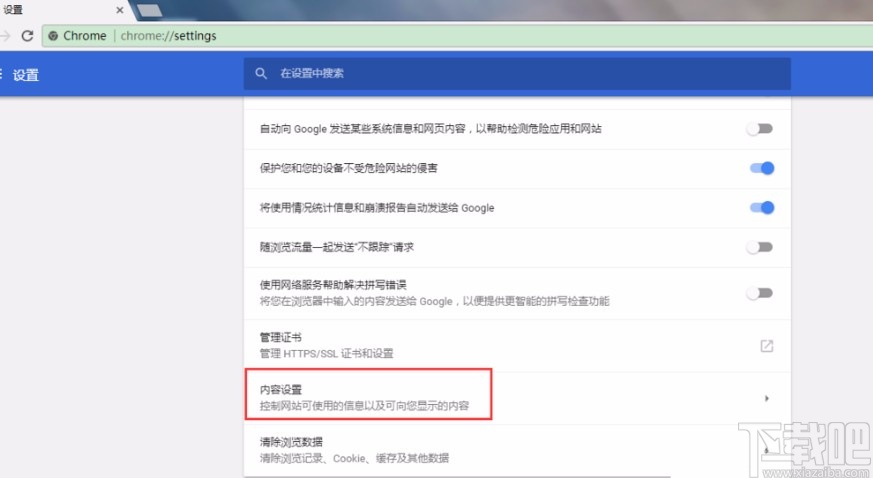
5.进入到内容设置模块之后在其中我们就可以看到flash这个选项了,之后需要点击它进入到设置界面。
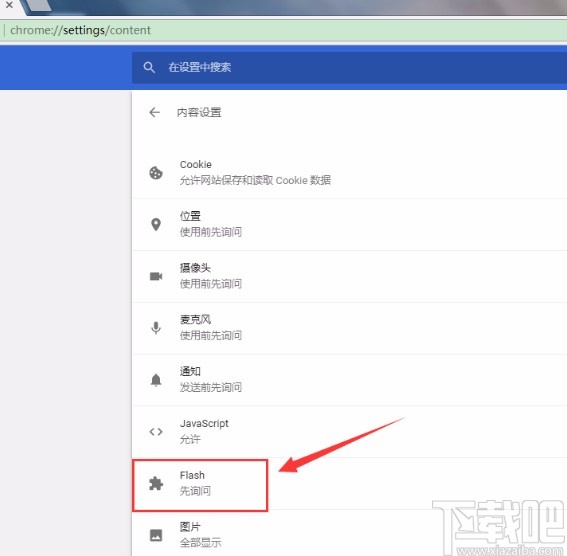
6.点击进入到flash设置界面之后点击右边的添加按钮,如下图中所示。
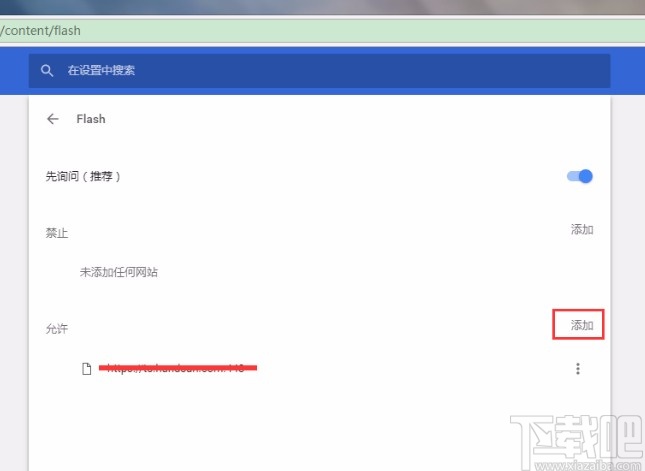
7.最后我们在出现的添加网站界面中,添加自己受信任的网页地址就可以了,点击添加按钮即可。
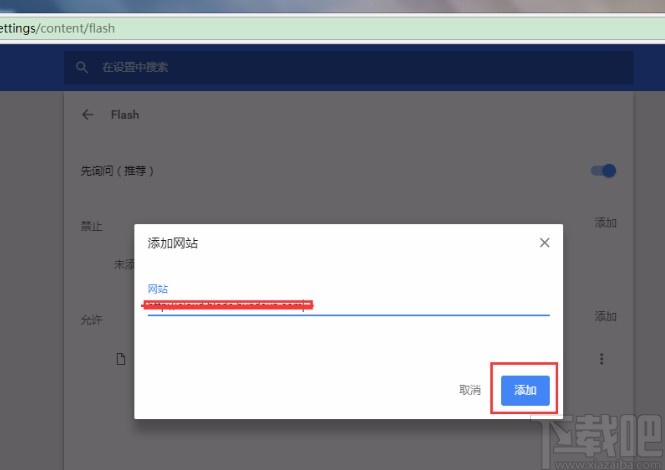
使用上述教程中的操作方法我们就可以在谷歌浏览器浏览器中设置flash插件了,有需要的朋友赶紧试一试这个方法吧,希望这篇方法教程能够帮助到大家。
最近更新
-
 淘宝怎么用微信支付
淘宝怎么用微信支付
淘宝微信支付怎么开通?9月5日淘宝公示与微信
- 2 手机上怎么查法定退休时间 09-13
- 3 怎么查自己的法定退休年龄 09-13
- 4 小红书宠物小伙伴怎么挖宝 09-04
- 5 小红书AI宠物怎么养 09-04
- 6 网易云音乐补偿7天会员怎么领 08-21
人气排行
-
 淘宝怎么查看账户注册时间
淘宝怎么查看账户注册时间
淘宝怎么查看账户注册时间。很多人用久了自己的淘宝账号后,不知
-
 Google浏览器错误代码0xa0430721 chrome安装失败解决办法
Google浏览器错误代码0xa0430721 chrome安装失败解决办法
最近在重装chrome浏览器的时候,老是显示出错误代码0xa0430721。
-
 谷歌浏览器(Chrome)插件安装教程
谷歌浏览器(Chrome)插件安装教程
谷歌浏览器因被墙的原因导致上不去官方的应用商店,导致了Chrome
-
 百度云盘怎么用迅雷下载 百度网盘能用迅雷下吗?
百度云盘怎么用迅雷下载 百度网盘能用迅雷下吗?
百度云盘怎么用迅雷下载,百度网盘能用迅雷下吗?答案是可以,但
-
 Adobe Flash Player因过期而遭到阻止解决教程
Adobe Flash Player因过期而遭到阻止解决教程
AdobeFlashPlayer上周被爆出非常严重的漏洞之后,360极速浏览器等
-
 火狐Mozilla浏览器模拟手机端浏览器插件教程
火狐Mozilla浏览器模拟手机端浏览器插件教程
火狐浏览器怎么模拟手机端浏览器?相信很多网友都有疑问,毕竟很
-
 谷歌chrome浏览器怎么滚动截图 chrome怎么长截图
谷歌chrome浏览器怎么滚动截图 chrome怎么长截图
谷歌chrome浏览器怎么滚动截图?chrome怎么长截图?和小编一起来
-
 微信公众号编辑器怎么用 微信在线编辑网站
微信公众号编辑器怎么用 微信在线编辑网站
微信公众号编辑器怎么用微信在线编辑网站。很多朋友都看到微信的
-
 Chrome浏览器更新失败 错误代码为3: 0x80040154
Chrome浏览器更新失败 错误代码为3: 0x80040154
很多人反映,即便开启了“科学上网”,也不能更新Chrome浏览器,
-
 chrome浏览器安装一直显示正在连网解决办法
chrome浏览器安装一直显示正在连网解决办法
很多朋友下载官方的chrome浏览器,可以点击安装的时候,一直显示

